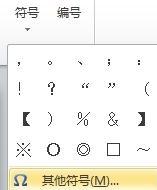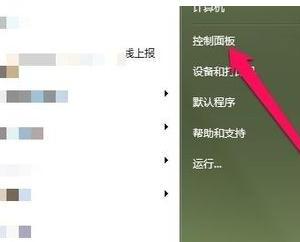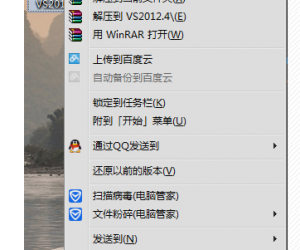Win8怎么隐藏桌面软件图标 windows8隐藏桌面软件图标的步骤
发布时间:2017-04-13 14:24:16作者:知识屋
Win8怎么隐藏桌面软件图标 windows8隐藏桌面软件图标的步骤 有时候我们为了美观或者不想让人家知道有这个软件,就得在桌面隐藏软件图标,但是就这一操作很多用户都不懂,那么Win8怎么隐藏桌面软件图标?不知道的朋友赶紧看看小编整理的以下文章内容吧!
方法/步骤:
1、右击要隐藏的图标,弹出菜单选择属性。
2、在属性窗口常规选项下面的属性,选中“隐藏”,然后点击确定。
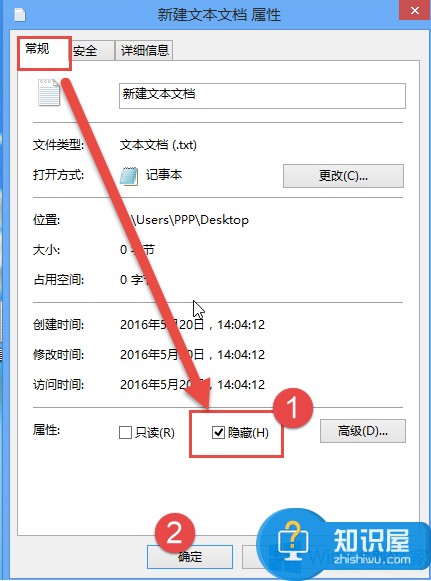
3、如果文件选项中设置为显示隐藏图标,那该隐藏的文件会显示为较暗图标。需要在文件夹选项中设置为不显示。
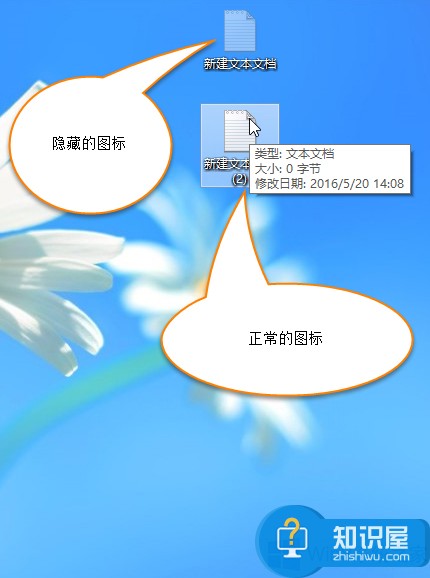
4、按Win+E键打开文件资源管理器。在菜单栏上点击“查看”,工具区点击取消选中“隐藏的项”,这个不要选中。
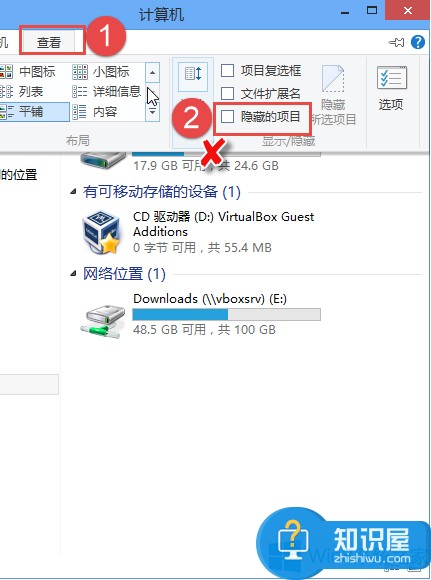
以上就是Win8隐藏桌面软件图标的方法了,除了上面的方法我们还可以利用第三方软件(比如360人工服务)进行隐藏桌面软件图标。
(免责声明:文章内容如涉及作品内容、版权和其它问题,请及时与我们联系,我们将在第一时间删除内容,文章内容仅供参考)
知识阅读
软件推荐
更多 >-
1
 一寸照片的尺寸是多少像素?一寸照片规格排版教程
一寸照片的尺寸是多少像素?一寸照片规格排版教程2016-05-30
-
2
新浪秒拍视频怎么下载?秒拍视频下载的方法教程
-
3
监控怎么安装?网络监控摄像头安装图文教程
-
4
电脑待机时间怎么设置 电脑没多久就进入待机状态
-
5
农行网银K宝密码忘了怎么办?农行网银K宝密码忘了的解决方法
-
6
手机淘宝怎么修改评价 手机淘宝修改评价方法
-
7
支付宝钱包、微信和手机QQ红包怎么用?为手机充话费、淘宝购物、买电影票
-
8
不认识的字怎么查,教你怎样查不认识的字
-
9
如何用QQ音乐下载歌到内存卡里面
-
10
2015年度哪款浏览器好用? 2015年上半年浏览器评测排行榜!